PPT怎样设置图标的扁平化效果
来源:网络收集 点击: 时间:2024-03-11【导读】:
在制作PPT报告时,怎样将图标设置为如下图所示的扁平化显示效果呢,这里分享操作方法供大家参考。工具/原料morePPT渐变填充方法/步骤1/4分步阅读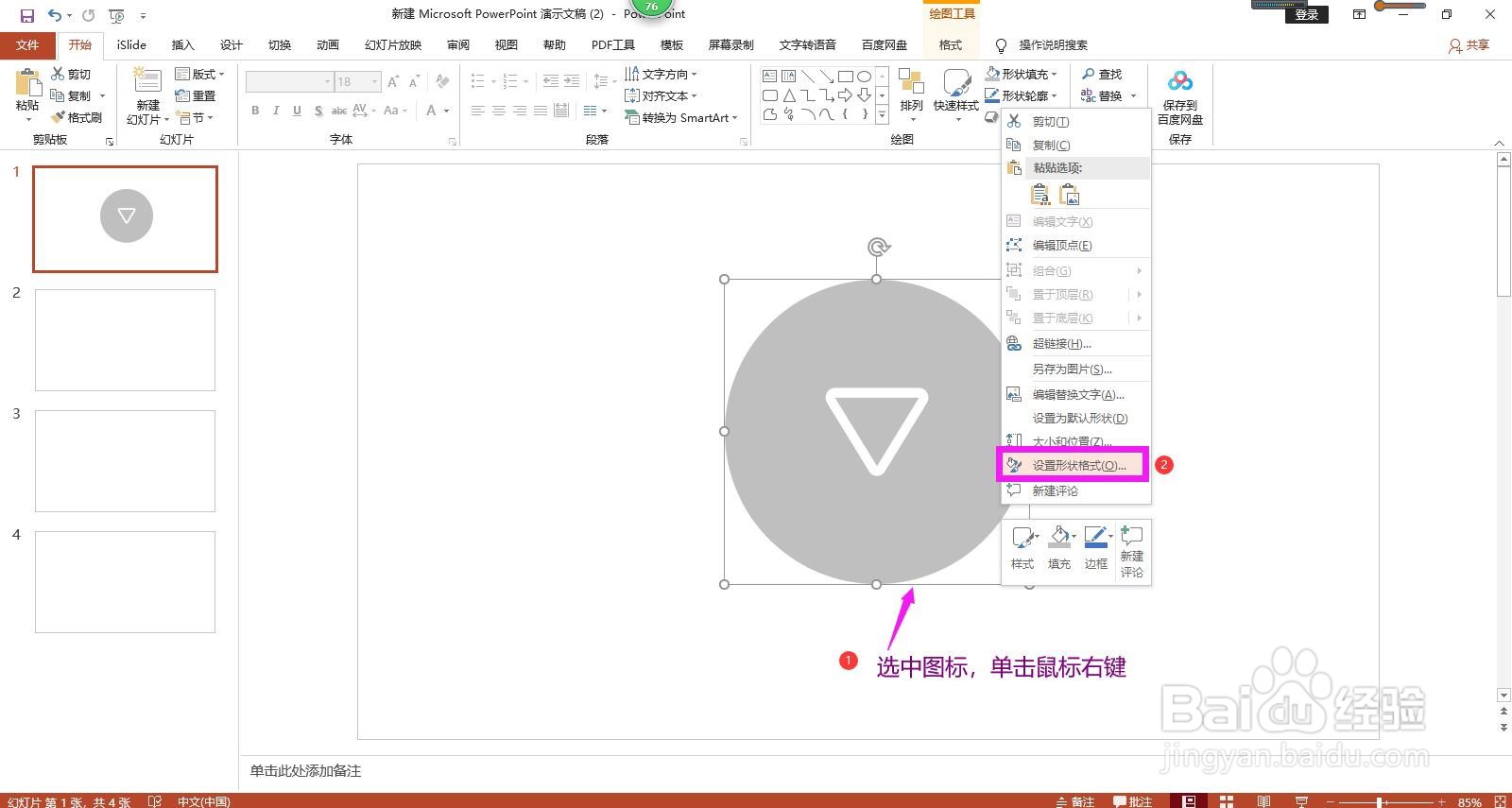 2/4
2/4 3/4
3/4 4/4
4/4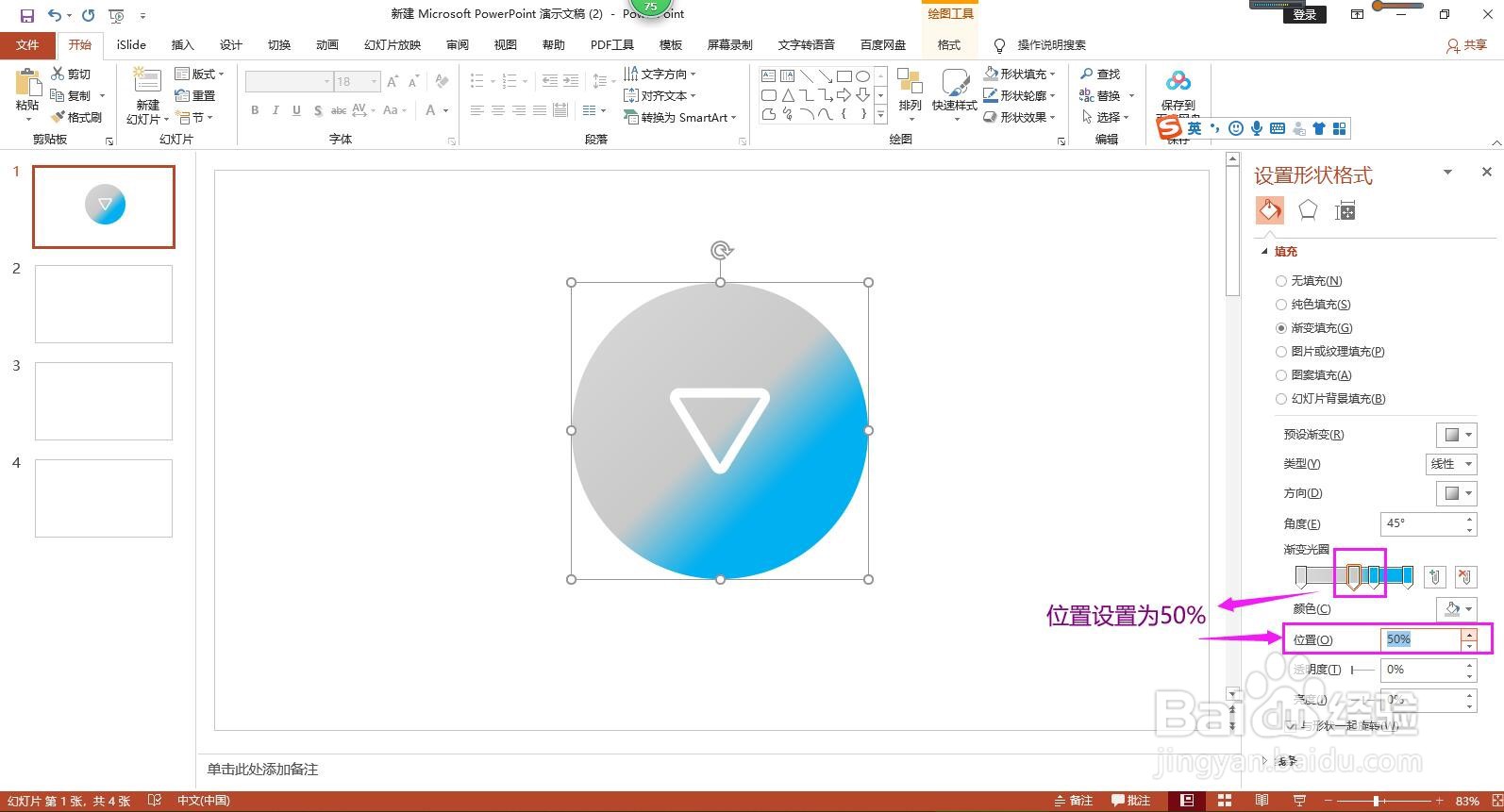
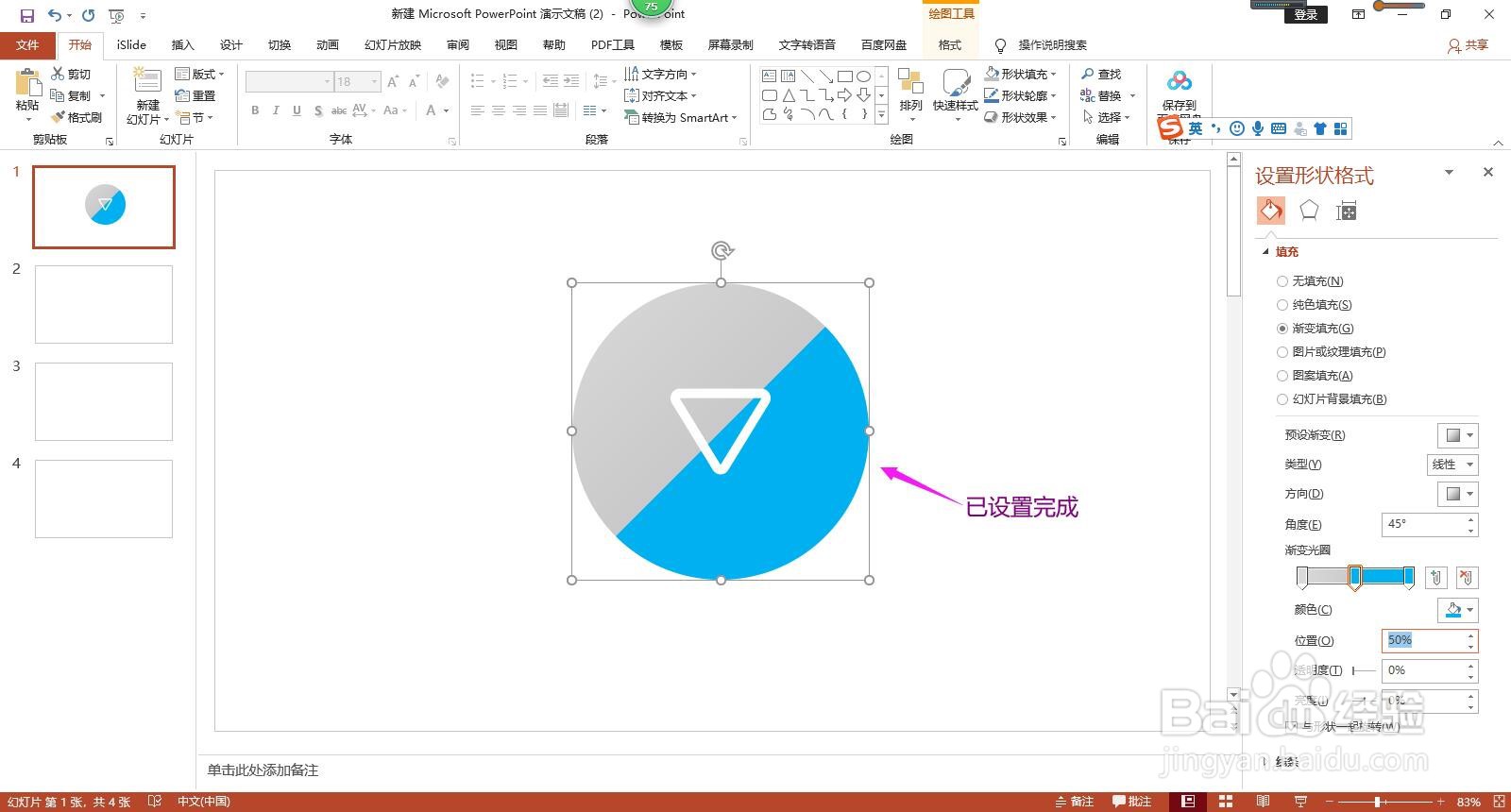 图标扁平化效果
图标扁平化效果
选中要设置扁平化效果的图标,单击鼠标右键,在列表选项中选择“设置形状格式”。
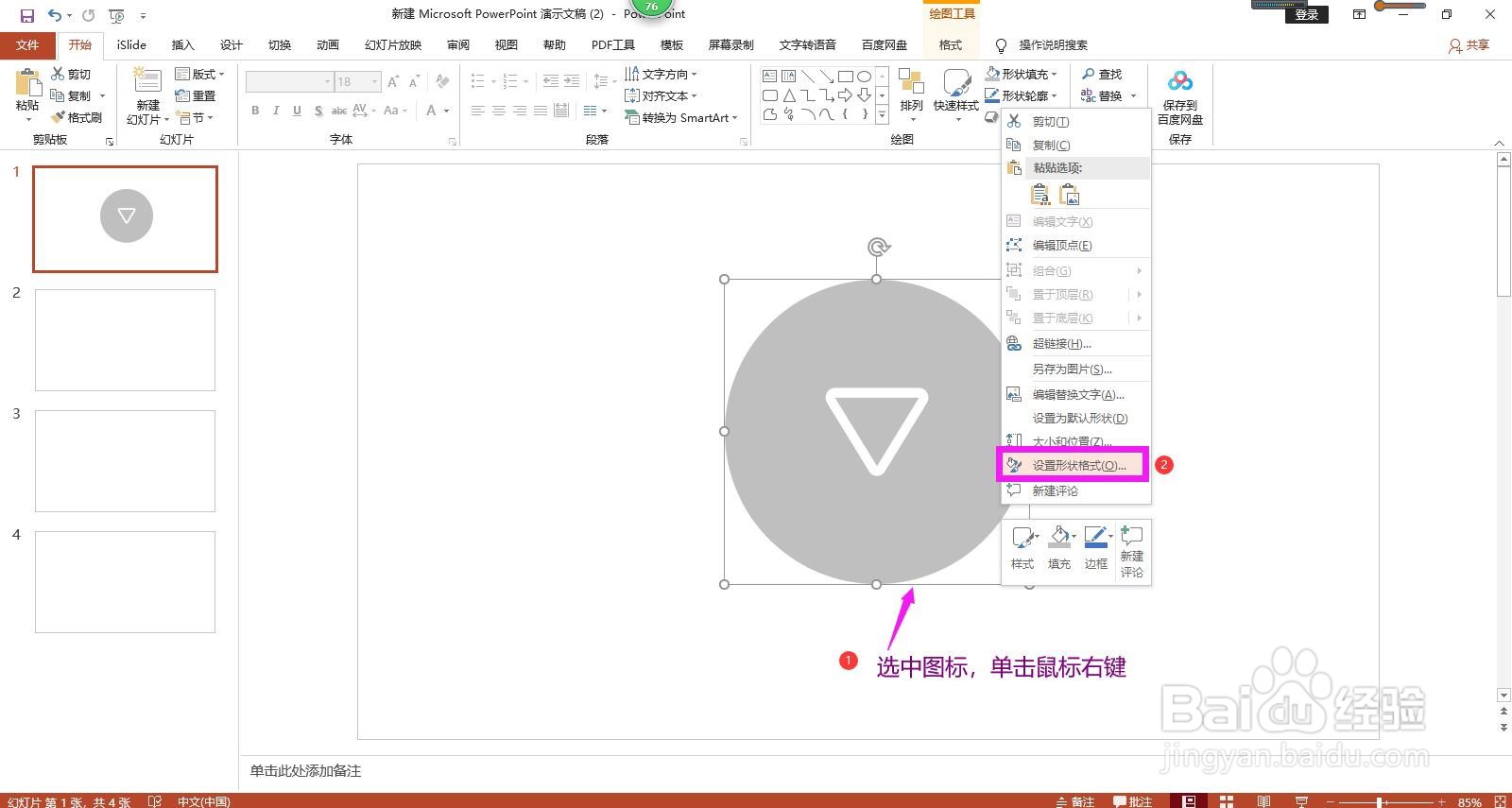 2/4
2/4在右侧出现的设置形状格式工具选项区域点选“渐变填充”。
 3/4
3/4在下方的光圈标尺上删掉多余的光圈,只保留4个,左侧两个光圈的填充色不变,将右边两个光圈设置为相同的额色。
 4/4
4/4分别选中中间的两个光圈,在下方“位置”后面的框内将比例均设置为50%,这样图标就设置成了如下图二所示的扁平化显示效果。
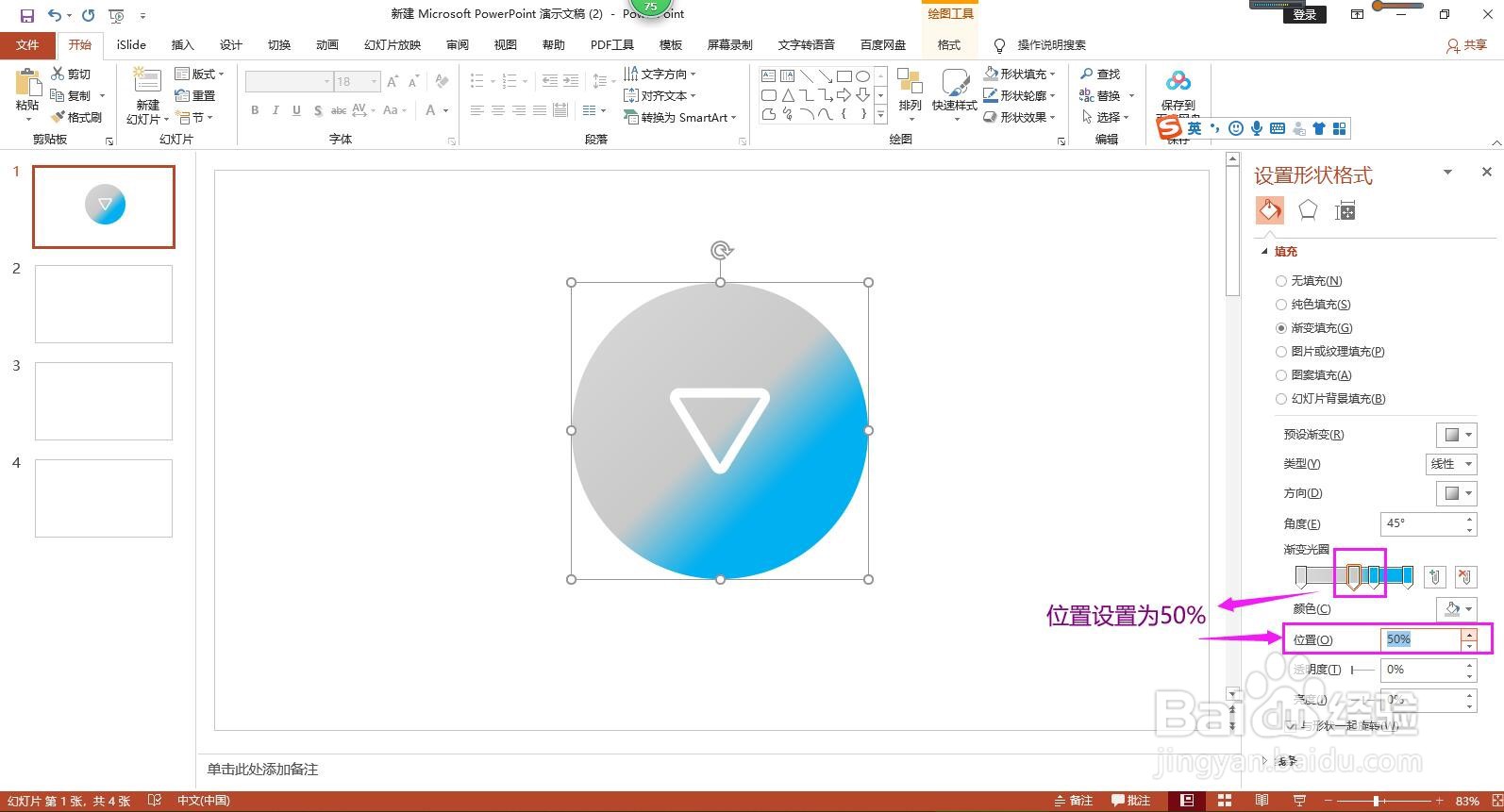
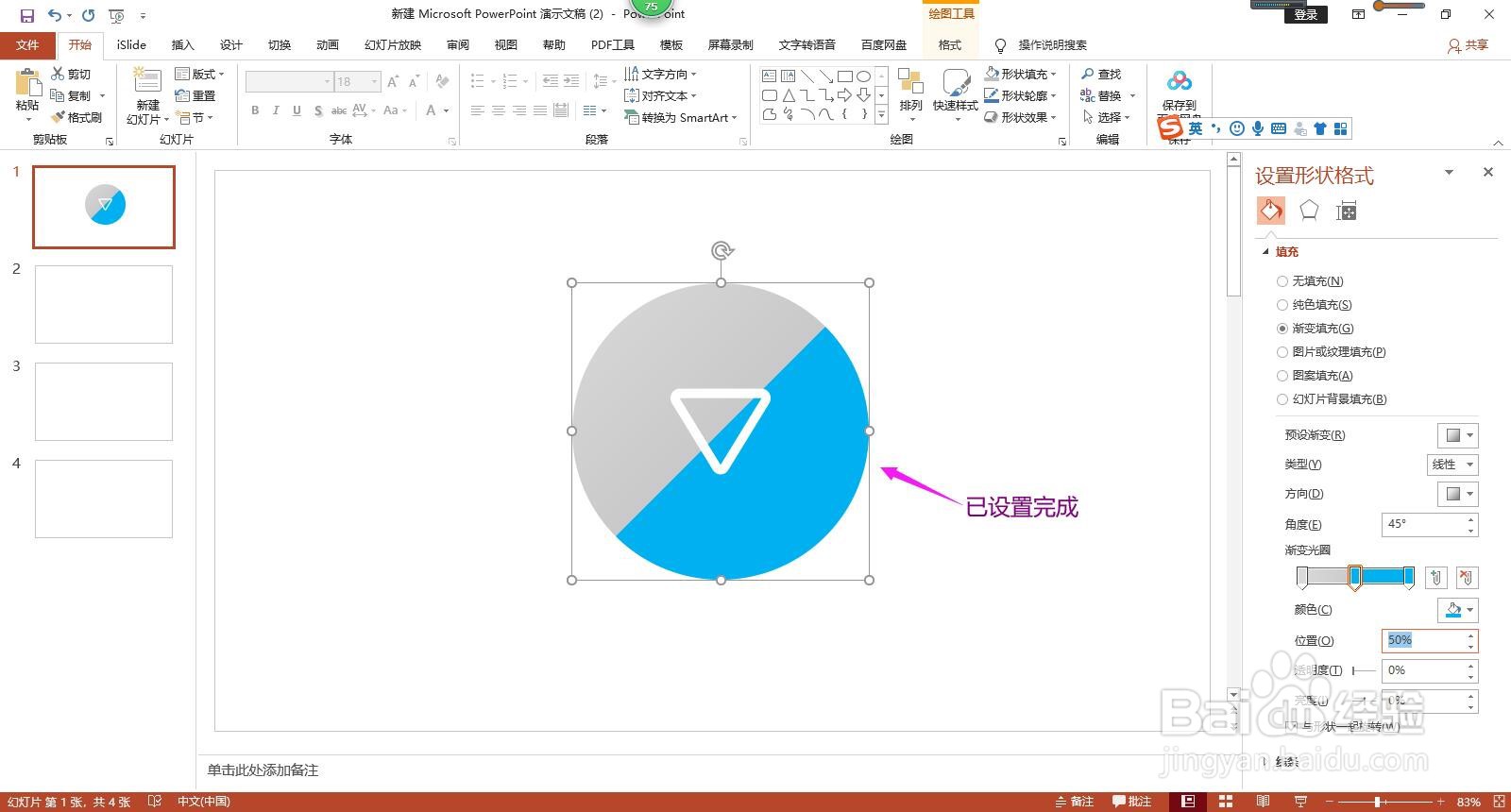 图标扁平化效果
图标扁平化效果 版权声明:
1、本文系转载,版权归原作者所有,旨在传递信息,不代表看本站的观点和立场。
2、本站仅提供信息发布平台,不承担相关法律责任。
3、若侵犯您的版权或隐私,请联系本站管理员删除。
4、文章链接:http://www.1haoku.cn/art_323270.html
 订阅
订阅